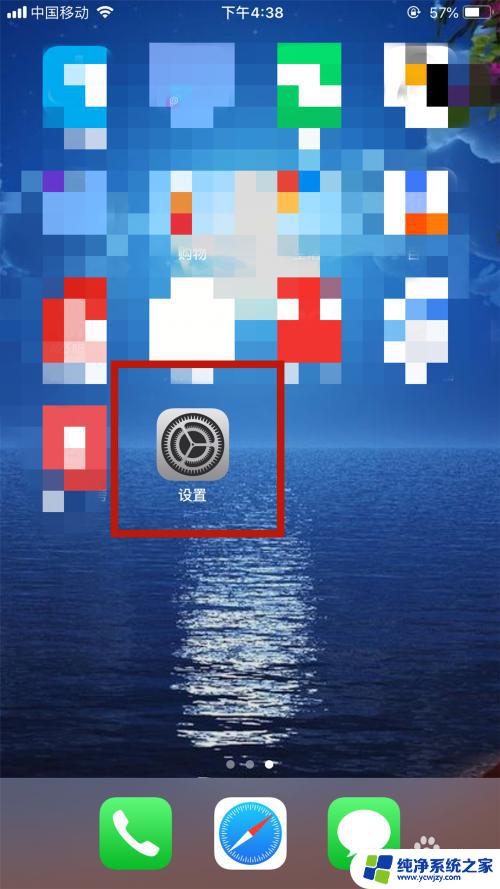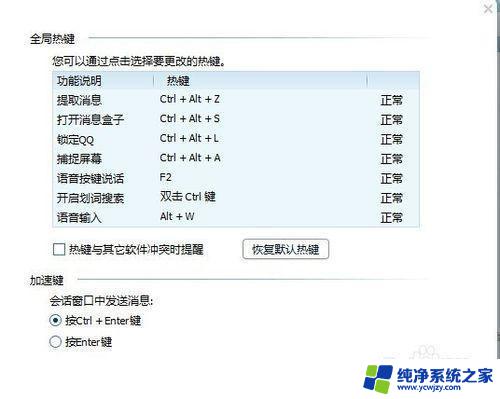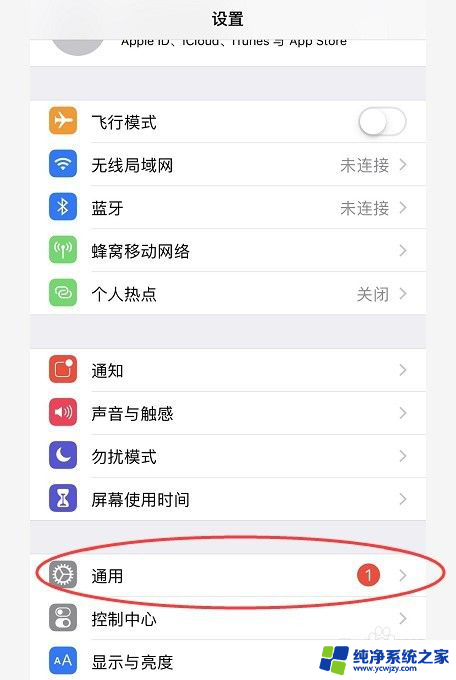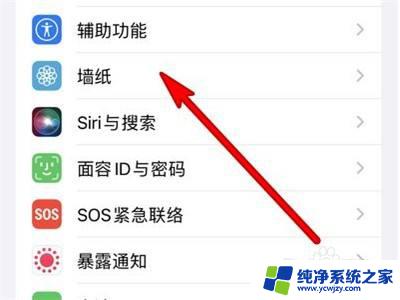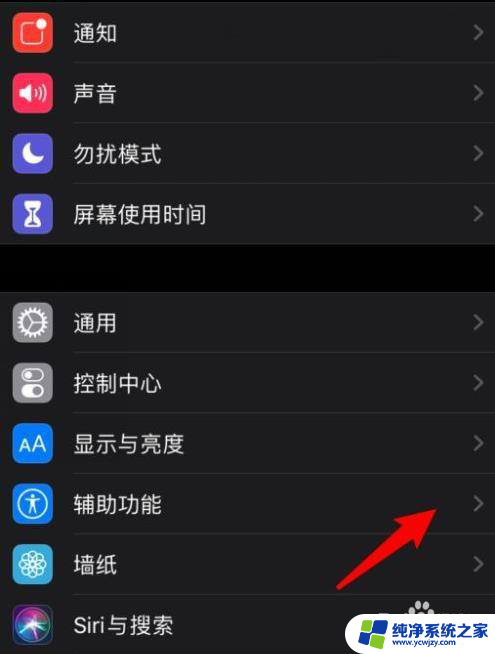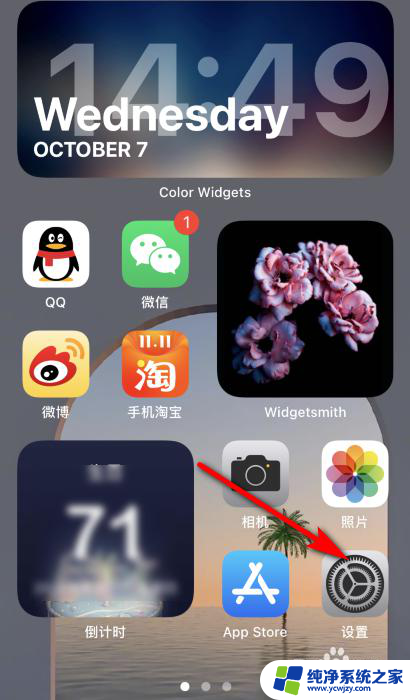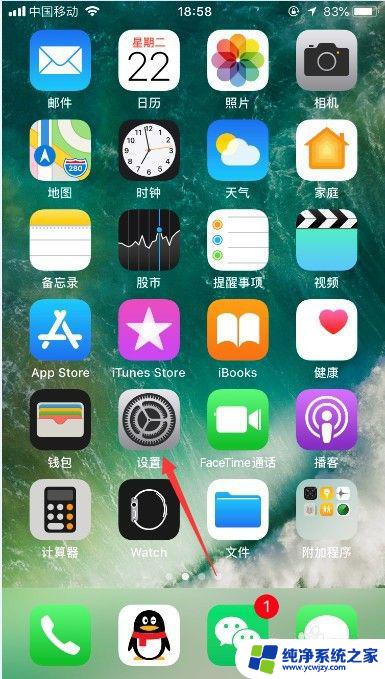苹果12截屏快捷键怎么设置 苹果12手机如何截屏操作步骤
在如今数字化时代,截屏已经成为我们日常生活中不可或缺的功能之一,苹果12手机作为一款备受瞩目的智能手机,其强大的功能和便捷的操作备受用户喜爱。苹果12手机的截屏操作更是简单易用,只需几个简单的步骤即可完成。对于苹果12手机用户而言,了解和掌握截屏快捷键的设置以及截屏操作步骤,将能更好地提高使用效率和便利性。接下来我们将详细介绍苹果12手机的截屏快捷键设置和操作步骤,让我们一起来探索吧!
具体步骤:
1.方法一:快捷键截屏:同时按下【电源键】+【上音量键】即可截屏。

2.方法二:通过“辅助触控”功能截图
1、点击手机中的设置按钮,进入设置界面。在设置界面下拉找到【通用】,点击进入通用界面。
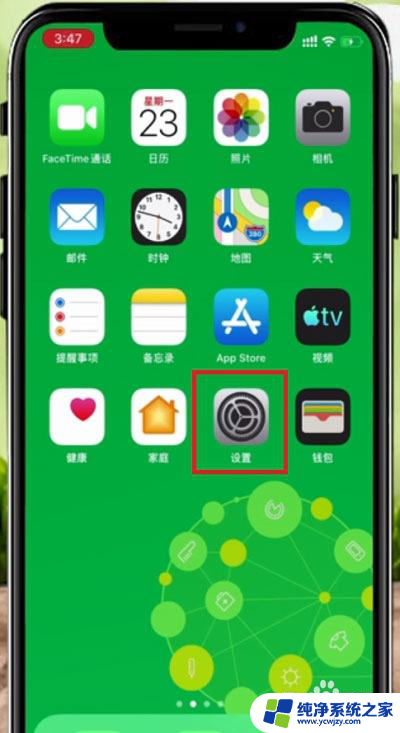
3.2、在设置界面中找到【辅助功能】,点击进入辅助功能。
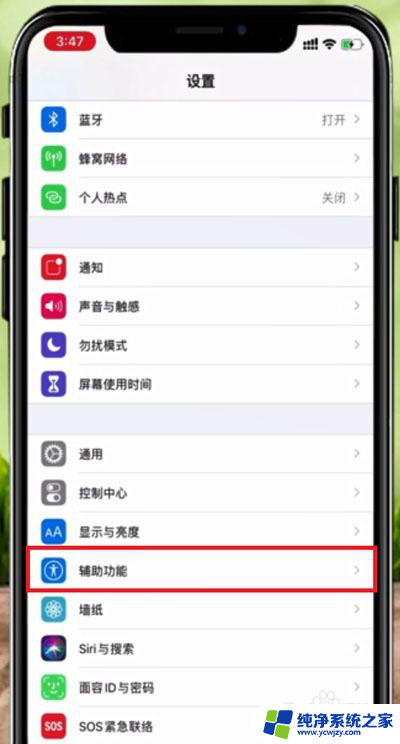
4.3、在辅助功能界面,下拉找到【触控】,点击触控,进入触控界面。
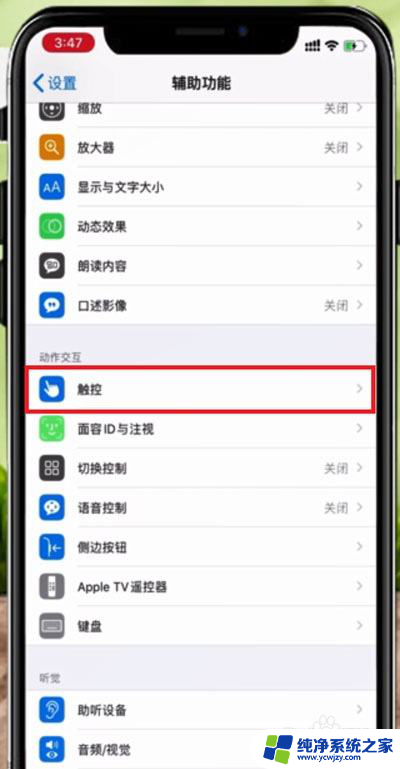
5.4、在触控功能界面中找到【辅助触控】,点击进入辅助触控界面。
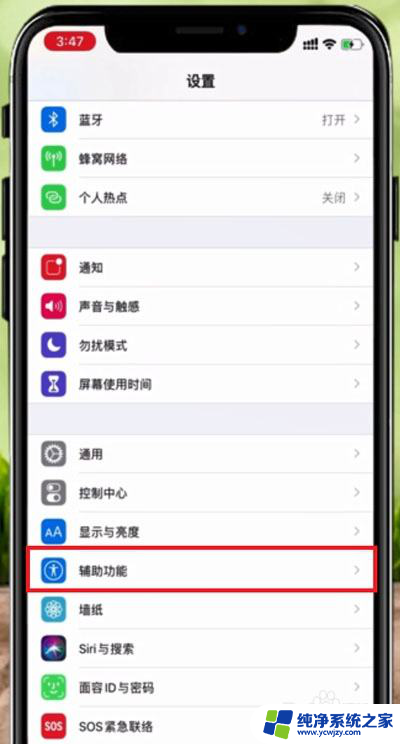
6.5、在辅助触控界面点击【辅助触控】右边的按钮,点击打开(绿色为打开)。再点击下方的【自定顶层菜单】,进入界面。
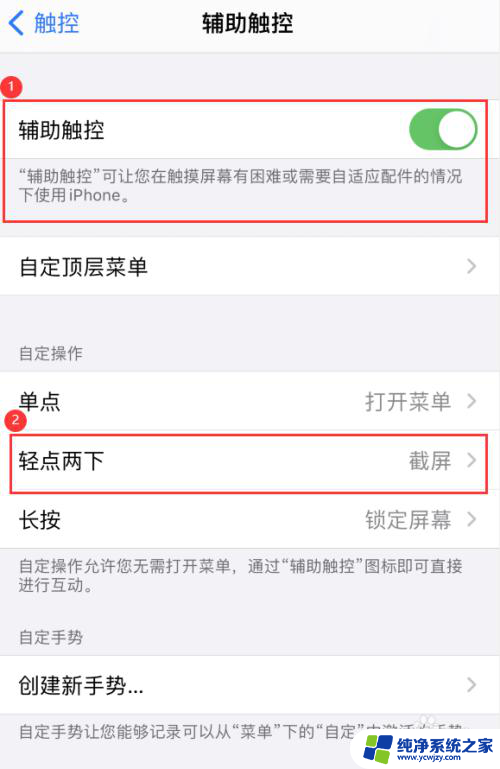
7.6、在【辅助触控】界面,点击下方的【轻点两下】进入轻点两下设置界面。
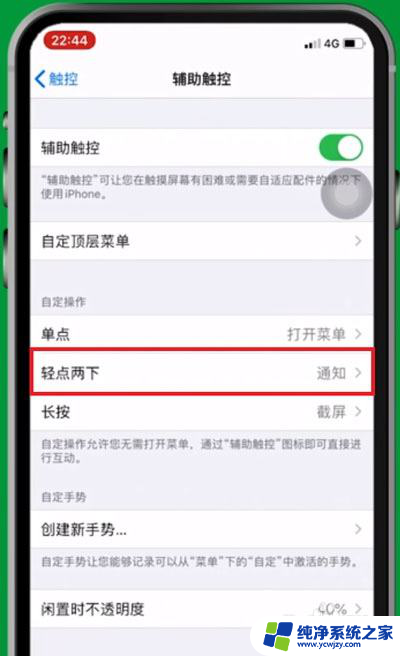
8.7、在【轻点两下】界面中点击选择截屏,即可设置轻点两下截屏方法。
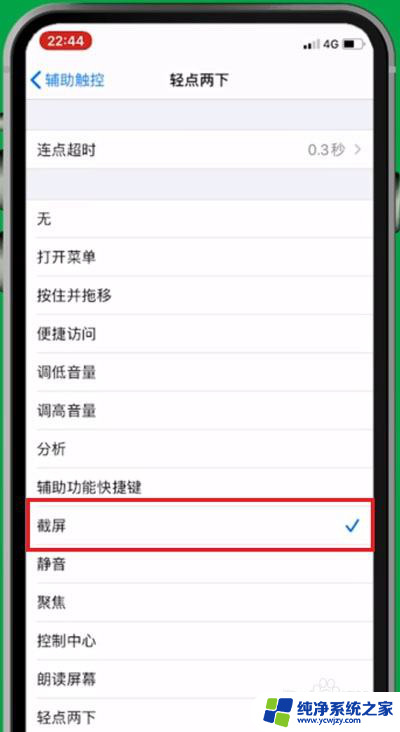
以上就是设置苹果12截屏快捷键的全部内容,如果你也遇到同样的情况,可以参考上面小编提供的方法来处理,希望对大家有所帮助。